Opret forbindelse til dashboardet emissionsvirkning for Microsoft 365
Beregn emissioner fra din lejers brug af Microsoft 365 med dashboardet emissionsvirkning for Microsoft 365.
Nøjagtig kulstofregnskab kræver gode oplysninger fra partnere, leverandører og leverandører. Dashboardet emissionsvirkning for Microsoft 365 giver dig gennemsigtighed i de kulstofemissioner, der genereres af din organisations brug af Microsoft 365. Microsofts kulstofregnskab strækker sig over alle tre områder af emissioner med en metode, der er valideret af tredjepart.
Forudsætninger
Hvis du vil installere dashboardet emissionsvirkning for Microsoft 365 i Power BI og forbinde det med dine data, skal du sørge for at have følgende:
- Et virksomheds-, virksomheds- eller uddannelsesabonnement til Microsoft 365 eller Office 365.
- En Power BI Pro-licens. Hvis du ikke har en Power BI Pro-licens, kan du få en gratis prøveversion nu.
- En af følgende Microsoft 365-administratorroller:
- Global administrator
- Exchange-administrator
- Skype for Business-administrator
- SharePoint-administrator
- Global læser
- Rapportlæser
Seddel
For at sikre, at rapporten opdateres over tid, skal Legitimationsoplysningerne for Microsoft 365-administratorer for den bruger, der opretter forbindelse mellem programmet og organisationens data, bevares over tid. Hvis denne bruger har fjernet administratorrollen, når forbindelsen er oprettet, gengiver rapporten demodata ved den næste opdatering.
Seddel
Dashboardet for emissionsvirkning for Microsoft 365 understøttes i øjeblikket ikke for nationale/regionale cloudinstallationer, herunder, men ikke begrænset til Microsofts US Government-cloudmiljøer, og Office 365, der drives af 21Vianet.
Inkluderede Microsoft 365-programmer
Dashboardet emissionsvirkning for Microsoft 365 rapporterer emissioner fra datacentre og aktivt forbrug, der er knyttet til følgende programmer:
- Exchange Online
- SharePoint
- OneDrive
- Microsoft Teams
- Ord
- Excel
- PowerPoint
- Outlook
Installér appen
Vælg følgende link for at få vist appen: Dashboard med emissionsvirkning for Microsoft 365.
På siden AppSource for appen skal du vælge HENT DET NU. Du kan også søge efter appen i Power BI.
Når du bliver bedt om det, skal du vælge Installér.
Når appen er færdig med at installere, vises den på siden Med Power BI-apps. Vælg appen, og åbn den.
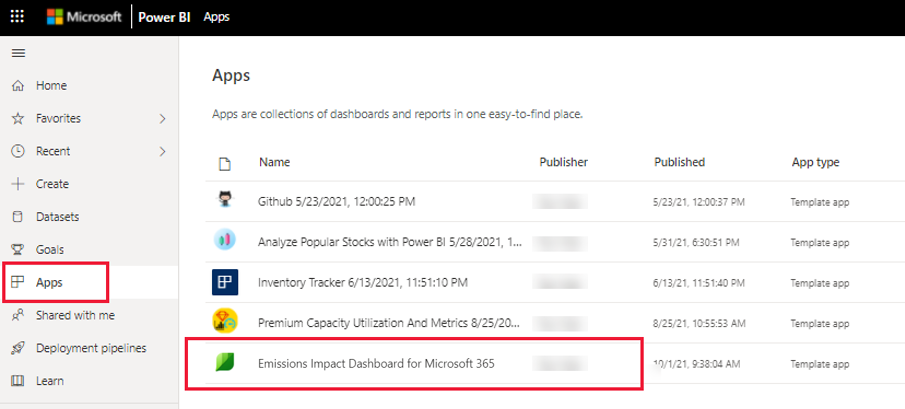
Vælg Opret forbindelse mellem dine data.
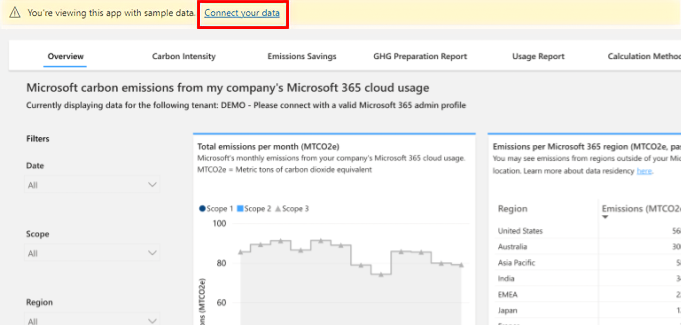
I dialogboksen Opret forbindelse til dashboardet med emissionsvirkning for Microsoft 365 skal du angive dit Microsoft 365-lejer-id. Du kan finde hjælp til at finde dit lejer-id under Find dit Microsoft 365-lejer-id.
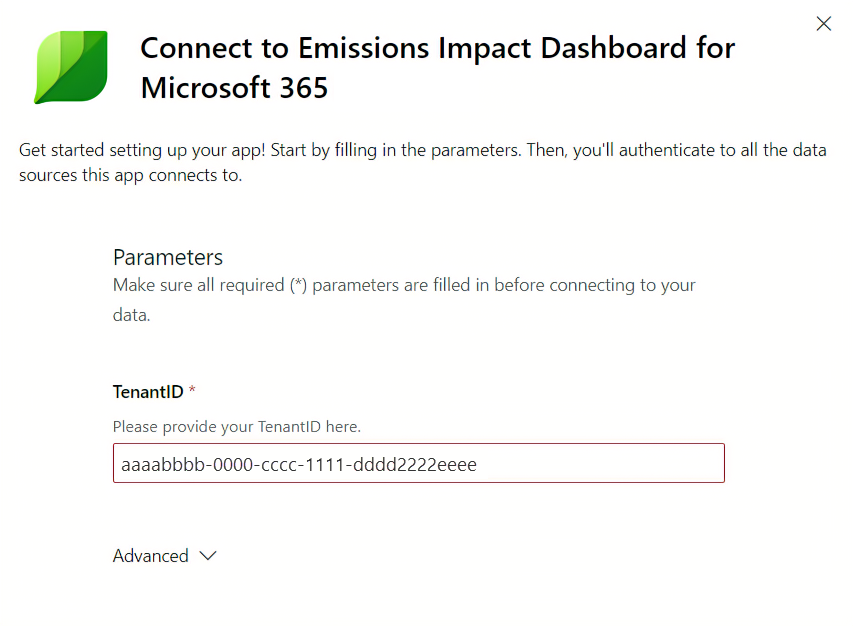
Når du er færdig, skal du vælge Næste.
Opret forbindelse til din konto:
- For godkendelsesmetodeskal du vælge OAuth2.
- For indstilling for niveau for beskyttelse af personlige oplysninger for denne datakildeskal du vælge Organisations.
- Når du er færdig, skal du vælge Log på, og opret forbindelse.
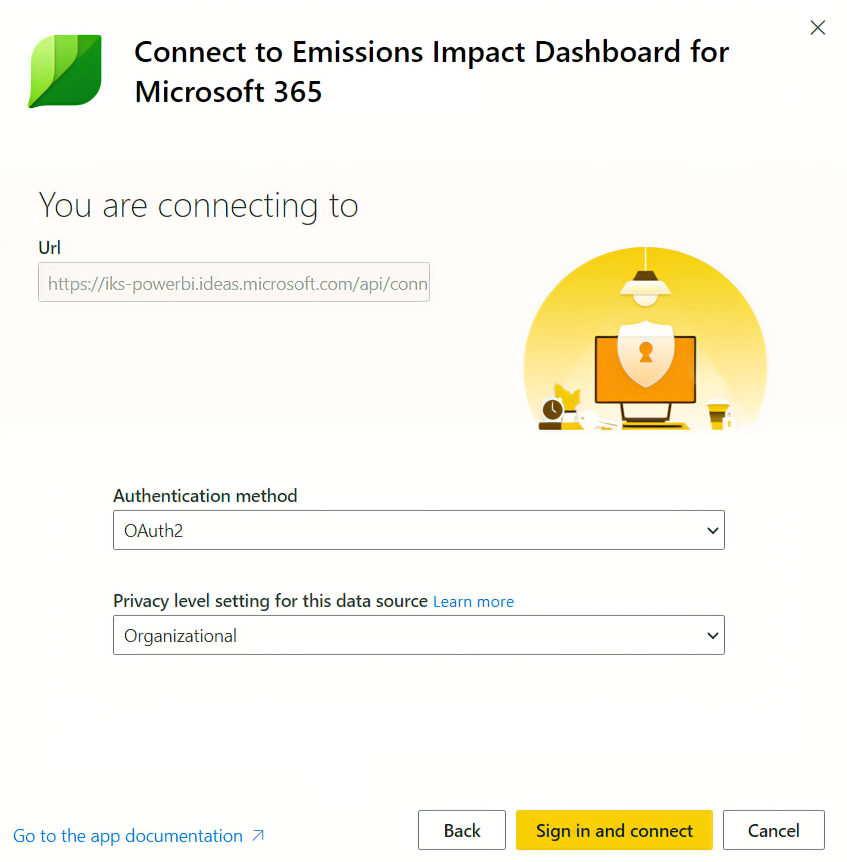
Vælg brugerkontoen. Sørg for at logge på med de legitimationsoplysninger, der har passende administratoradgang til din Microsoft 365-lejer (se liste over godkendte roller over).
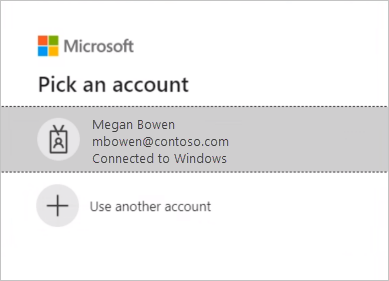
Vent på, at visningen oprettes. Det kan tage 24-48 timer. Opdater den semantiske model efter 24 timer.
Opdater appen
Med jævne mellemrum modtager du muligvis opdateringsmeddelelser fra Appsource/Power BI om en ny version af appen. Når du installerer den nye version, er følgende indstillinger tilgængelige:
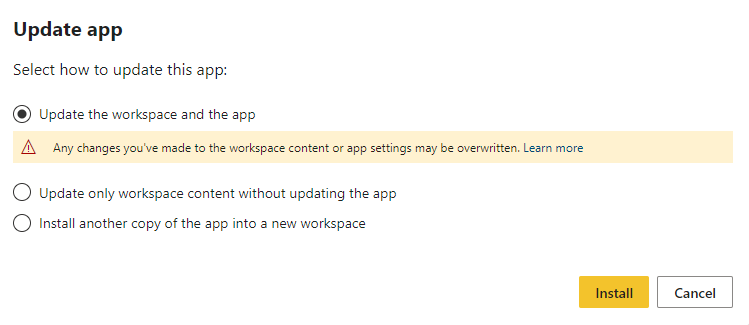
Vælg Opdater arbejdsområdet og appen, og vælg derefter Installér. Dette installerer opdateringen og overskriver det eksisterende/installerede arbejdsområde og den eksisterende app. Når installationen er fuldført, skal du gentage trin 5-8 i afsnittet Installér appen ovenfor for at genoprette forbindelsen til den nye appversion.
Spørgsmål
Hvis der er problemer med opdatering/appopdatering af semantisk model under opdateringsprocessen, skal du validere følgende trin og opdatere den semantiske model.
Følg nedenstående trin for at sikre, at dine semantiske modelkonfigurationer er angivet korrekt:
Gå til arbejdsområdepanelet, og åbn apparbejdsområdet.
Åbn indstillingen Planlagt opdatering i indstillingerne for semantisk model.
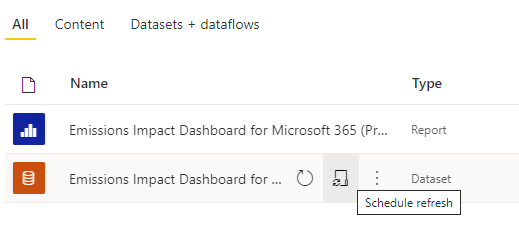
Åbn afsnittet parametre, og konfigurer datakilden igen i afsnittet datakilde med de legitimationsoplysninger, du har adgang til lejer-id'et med, med gyldige tilladelser, der er nævnt i afsnittet forudsætninger ovenfor.
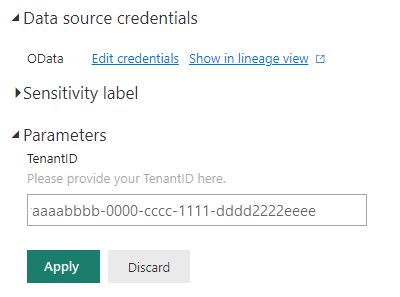
Når ovenstående trin er valideret, skal du gå tilbage til apparbejdsområdet og vælge indstillingen Opdater.
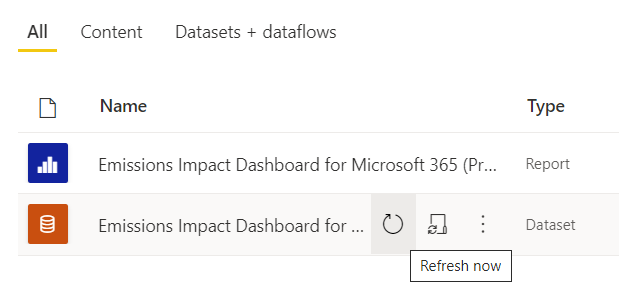
Når den semantiske model er opdateret, skal du vælge indstillingen Opdater app i øverste højre hjørne af apparbejdsområdet.
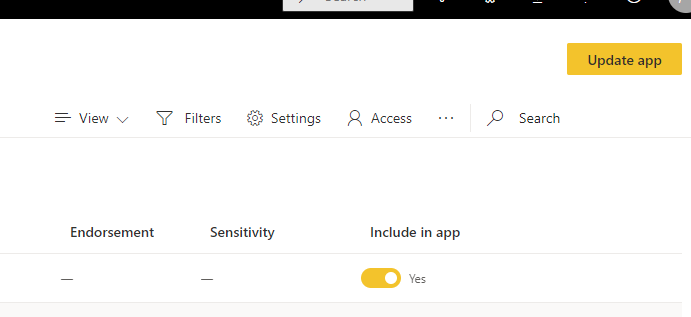
Fravalg
Hvis du vil fravælge dashboardet emissionsvirkning for Microsoft 365, skal du gå til fanen Framelde i appen og følge vejledningen. Dette trin skal udføres af en bruger med en af de roller, der er angivet i afsnittet forudsætninger ovenfor.
Inden for 48 timer efter indsendelse af din fravalgsanmodning skal du gå tilbage til Power BI og slette dashboardet emissionsvirkning for Microsoft 365-appen. Hvis du ikke udfører dette trin, og appen udfører en dataopdatering mere end 48 timer efter din frameldingsanmodning, vil din lejer blive tilmeldt emissionsbehandling igen.
Hvis du fravælger dashboardet emissionsvirkning for Microsoft 365, kan du altid tilmelde dig igen ved at geninstallere og genoprette forbindelsen til appen, men historiske data vil ikke være tilgængelige i starten.
Dataskemaer
dataskema: GHG-forberedelsesrapport
Hvis du vælger at eksportere data fra fanen GHG-forberedelsesrapport, skal du bruge følgende dataskema til at bestemme definitionen af hver outputkolonne.
| Kolonne | Slags | Beskrivelse | Eksempel |
|---|---|---|---|
| År | Heltal | Det år, hvor emissionerne rapporteres. | 2023 |
| Fjerdedel | Streng | Det kvartal, hvor emissionerne rapporteres. | Kvt1 |
| Måned | Streng | Den måned, hvor emissionerne rapporteres. | Januar |
| Region | Streng | Det Microsoft 365-område, som emissionerne er knyttet til. | Asien og Stillehavsområdet |
| Omfanget | Streng | Angiver, om emissionsværdien er knyttet til Microsofts Scope 1, Scope 2 eller Scope 3. | Område1 |
| Kulstofemissioner (mtCO2e) | Dobbelt | Mængden af kuldioxidækvivalent, målt i metriske tons. | 1.019 |
dataskema: for forbrugsrapport
Hvis du vælger at eksportere data fra fanen GHG-forberedelsesrapport, skal du bruge følgende dataskema til at bestemme definitionen af hver outputkolonne.
| Kolonne | Slags | Beskrivelse | Eksempel |
|---|---|---|---|
| År | Heltal | Det år, hvor det aktive forbrug rapporteres. | 2023 |
| Fjerdedel | Streng | Det kvartal, hvor det aktive forbrug rapporteres. | Kvt1 |
| Måned | Streng | Den måned, hvor det aktive forbrug rapporteres. | Januar |
| Aktive Microsoft 365-brugere | Heltal | Antal entydige aktive brugere på tværs af de Microsoft 365-apps, der i øjeblikket er inkluderet i rapporten. Hvis en given bruger har brug af flere programmer, tælles de kun én gang. | 5000 |
Adgang til dataene via Cloud for Sustainability-API'en (prøveversion)
De samme underliggende data, der driver dashboardet emissionsvirkning for Microsoft 365, kan tilgås programmatisk via Cloud for Sustainability API (prøveversion). Få mere at vide her.
Flere ressourcer
- Den rolle, som indeholdt kulstof i cloudemissioner: Vurdering af omfanget og kilderne for Microsoft 365-emissioner, og hvad organisationer kan gøre for at hjælpe med at reducere dem (PDF Download).
- Kulstoffordelene ved cloudcomputing: En undersøgelse af Microsoft Cloud i partnerskab med WSP-
- websiden Microsoft Sustainability
Find din virksomheds Microsoft 365-lejer-id
Følg trinnene på denne side for at finde dit lejer-id.
Ofte stillede spørgsmål
Appkonfiguration
Jeg modtager en fejl på tidspunktet for oprettelse af forbindelse mellem mine data og dashboardet. Hvad kan jeg gøre?
Først skal du tjekke Microsoft 365 Administration, at du har en af de roller, der er angivet i forudsætninger afsnittet ovenfor. Hvis du ikke gør det, skal du anmode administratoren om denne adgang. Kontrollér derefter, at du bruger det korrekte Microsoft 365-lejer-id.
Jeg har angivet mit lejer-id, men mine firmadata indlæses ikke. Hvad er problemet?
Det kan tage 24-48 timer at indlæse dine data på dashboardet emissionsvirkning for Microsoft 365, når du har fuldført forbindelsesprocessen. Vend tilbage efter 24 timer, og vælg knappen Opdater i Power BI i apparbejdsområdet, som vist i afsnittet Problemer ovenfor.
Hvordan ved jeg, at jeg har den nyeste version af skabelonappen installeret?
Microsoft kan med jævne mellemrum udgive en ny version af dashboardet emissionsvirkning for Microsoft 365 for at levere nye funktioner eller opdatere tekst og visualiseringer i rapporten. Microsoft giver din organisation besked om nye versioner via Microsoft 365 Message Center. Desuden modtager den bruger i din organisation, der har installeret programmet, en meddelelse i Power BI, der anmoder om, at vedkommende opdaterer til den nyeste version af rapporten. Denne bruger skal følge trinnene ovenfor for at opdatere til den nyeste version af appen.
Emissionsdata
Jeg har oprettet forbindelse til min lejers data. Hvorfor kan jeg stadig se demodata i rapporten, selv efter at jeg har ventet i 48 timer?
Dette kan indikere, at du ikke har en af de Microsoft 365-administratorroller, der er angivet i forudsætninger afsnittet ovenfor. Sørg for, at en af disse roller er tildelt til din profil, åbn derefter apparbejdsområdet, og opdater den semantiske model (se yderligere instruktioner i afsnittet Problemer ovenfor).
Jeg har oprettet forbindelse til min lejers data. Hvorfor kan jeg se tomme data i rapporten?
Dette angiver sandsynligvis, at din lejers emissionsmængder er meget små. Diagrammerne i denne rapport viser ikke emissionsværdier, der er lavere end 0,001 MTCO2e.
Hvorfor kan jeg ikke se emissionsdata for den forrige måned?
Emissionsdata for en given måned vil være tilgængelige den 14. dag efter slutningen af denne måned (herunder ikke-forretningsdage). Sørg for, at din semantiske model er planlagt til automatisk at blive opdateret dagligt eller ugentligt, så du altid har adgang til de nyeste oplysninger.
Hvorfor kan jeg ikke se forbrugsoplysninger før juni 2022 under fanen Kulstofintensitet?
I øjeblikket er oplysninger om microsoft 365-brug kun tilgængelige i rapporten fra juni 2022 og frem. Du kan få mere at vide om brugshistorikken i i Microsoft 365 Administration.
Hvorfor kan jeg se emissioner fra områder uden for min Microsoft 365-dataplacering?
Microsoft 365-emissioner allokeres på baggrund af datalager samt aktivt forbrug og beregning, der er knyttet til Microsoft 365-programmer. Emissioner, der er allokeret på baggrund af beregning, kan forekomme i områder uden for din Microsoft 365-dataplacering. Få mere at vide om Microsoft 365-dataopbevaring her.
Hvor gemmes de data, der bruges til at oprette denne rapport?
Det er gemt i USA.
Hvordan kan jeg påvirke min lejers Microsoft 365-emissionsnumre?
Se dette whitepaper (PDF Download) for at få vejledning i, hvordan du fortolker og reagerer på de oplysninger, der er rapporteret i dashboardet emissionsvirkning for Microsoft 365.
Hvorfor kan jeg kun se emissionsdata for de seneste 12 måneder?
I øjeblikket rapporterer dashboardet emissionsvirkning for Microsoft 365 kun om emissioner fra de foregående 12 måneder, og det er ikke muligt for appbrugere at få adgang til emissionsdata før dette vindue. Hvis denne tidsramme fremover vil blive forlænget, bliver den gjort tilgængelig via en ny version af appen og annonceret via Microsoft 365 Message Center.
På fanen 'kulstofintensitet', hvorfor kan jeg så se, at mine emissioner vokser, selvom antallet af Microsoft 365-brugere i vores lejer forblev fladt eller skrumpet (eller omvendt) fra den ene måned til den næste?
Det er muligt for dit tal for Microsoft 365-emissioner at bevæge sig i den modsatte retning af antallet af unikke aktive brugere i Microsoft 365. Dette sker oftest, når en organisation, der allerede bruger et eller flere Microsoft 365-programmer, begynder processen med at onboarde til et nyt program. I dette scenarie vil organisationen begynde at få tildelt emissioner, der er knyttet til det nye program, men det samlede unikke antal aktive brugere, der vises under fanen "kulstofintensitet" på dashboardet, kan forblive konstant eller endda falde. Det skyldes, at tallet 'brugerantal' kun tæller hver bruger én gang, selvom de bruger flere programmer. Så hvis en organisation f.eks. har 500 brugere af Exchange i juni (og ikke bruger andre Microsoft 365-programmer den pågældende måned) og senere onboarder alle 500 af disse brugere til SharePoint i juli, vil deres samlede emissionstal gå op i juli, men deres unikke aktive brugerantal vil forblive det samme. Dashboardet Emissions Impact viser kun et enkelt entydigt antal aktive brugere under fanen "KULSTOFintensitet". For at analysere brugen af bestemte Microsoft 365-programmer kan organisationer besøge rapporten over brug af Apps i Microsoft 365 Administration.
Er emissioner fra Microsoft Copilot til Microsoft 365-forbrug inkluderet i rapporten?
Copilot til Microsoft 365 er i øjeblikket ikke inkluderet i denne rapport.
Metodik
Hvad er metodologien bag værktøjet?
Dashboardet emissionsvirkning for Microsoft 365 afspejler de specifikke cloudtjenester, der forbruges, og de tilknyttede energikrav, effektiviteten af de datacentre, der leverer disse tjenester, brændstofblandinger til elektricitet i de områder, hvor disse datacentre opererer, og Microsofts køb af vedvarende energi. Som en del af appens udvikling gik metoden og dens implementering gennem tredjepartsbekræftelse for at sikre, at den er i overensstemmelse med World Resources Institute (WRI)/World Business Council for Sustainable Development (WBCSD) Greenhouse Gas (GHG) Protocol Corporate Accounting and Reporting Standard. Omfanget af verifikationen, der udføres i overensstemmelse med ISO 14064-3: Drivhusgasser – Del 3: Specifikation med vejledning til validering og verifikation af påstande om drivhusgasser, omfattede vurdering af emissioner fra Microsoft 365-tjenester, men udelukkede estimatet af emissioner i det lokale miljø på grund af det pågældende skøns kontrafaktiske karakter. En mere detaljeret beskrivelse af kulstofberegningen er dokumenteret under fanen Calculation Methodology fanen i værktøjet.
Karakteriserer emissioner i det lokale miljø
Hvor henter dashboardet emissionsvirkning for Microsoft 365 data om mine emissioner og drift i det lokale miljø?
Dashboardet emissionsvirkning for Microsoft 365 henter ingen oplysninger specifikt om dine datacentre i det lokale miljø undtagen det, du angiver. Som beskrevet i efterfølgende ofte stillede spørgsmål er dashboardet for emissionsvirkning for Microsoft 365 afhængig af brancheforskning og brugerinput om effektiviteten og energimikset af alternativer i det lokale miljø for at udvikle et estimat af emissioner i det lokale miljø.
Hvad er antagelserne vedrørende skøn i det lokale miljø? Er effektivitetsbesparelser kun baseret på forbedringer i effektiviteten af power-forbrug?
Effektivitet, der er knyttet til Microsofts cloudtjenester, omfatter langt mere end forbedret PUE. Mens Microsoft-datacentre bestræber sig på at optimere PUE, kommer de primære effektivitetsforbedringer fra it-driftseffektivitet (dynamisk klargøring, multitenancy, serverudnyttelse) og it-udstyrseffektivitet (skræddersy hardware til tjenester, der sikrer, at mere energi går til nyttigt output) ud over effektivitet af datacenterinfrastruktur (PUE-forbedringer). Vores 2018-undersøgelse kvantificerer disse besparelser sammenlignet med en række alternativer i det lokale miljø, der spænder fra lav effektivitet til datacentre med høj effektivitet. Disse resultater bruges til at estimere det energiforbrug, der kræves for et tilsvarende datacenter i det lokale miljø for at levere de samme tjenester, som hver kunde forbruger i Microsoft-cloudmiljøet.
Hvad er det formodede energimiks for infrastrukturen i det lokale miljø?
Dashboardet emissionsvirkning for Microsoft 365 estimerer som standard emissioner i det lokale miljø baseret på blandingen af vedvarende energi og ikke-fornybare energiformer i gitteret. Det antages, at datacenteret i det lokale miljø ville være placeret i det samme gitter som Microsofts datacentre. For kunder, der køber vedvarende elektricitet ud over til, hvad der er på gitteret (f.eks. via Power Purchase Agreements), kan brugerne dog vælge procentdelen af vedvarende elektricitet, og dashboardet emissionsvirkning for Microsoft 365 justerer emissionerne i det lokale miljø i overensstemmelse hermed.
Hvornår skal jeg vælge Lav, Mellem eller Høj for effektiviteten af infrastrukturen i det lokale miljø?
Brugerne skal vælge den effektivitet, der er mest repræsentativ for den udrulning i det lokale miljø, som de gerne vil sammenligne med, baseret på egenskaberne for udstyr og datacenter her:
- Lav: Fysiske servere og direkte tilknyttet lager i lille lokaliseret datacenter (500-1.999 kvadratfod).
- Mellem: Blanding af fysiske/virtualiserede servere og vedhæftet/dedikeret lager i det interne datacenter på mellemniveau (2.000-19.999 kvadratfod).
- High: Virtualiserede servere og dedikeret lager i avancerede interne datacentre (>20.000 kvadratmeter).